Comment réparer l'erreur HTTP dans la médiathèque de WordPress ?
Publié: 2021-11-03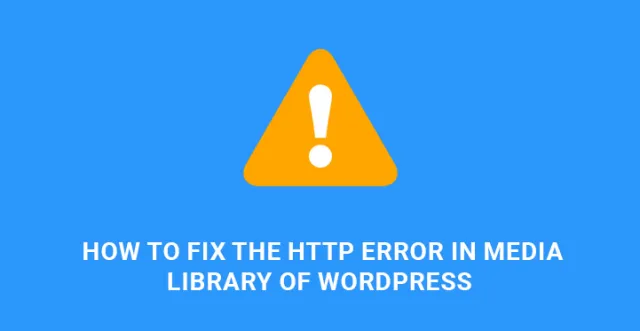
L'erreur HTTP est l'un des problèmes courants auxquels vous devez faire face lorsque vous traitez avec la bibliothèque multimédia de WordPress et essayez de télécharger vos images.
Fondamentalement, ce n'est pas toujours un problème de WordPress ou de plugin, mais peut être lié au serveur, aux autorisations de fichiers, aux limites de mémoire, etc.
Par défaut, WordPress CMS et ses modèles sont livrés avec une boîte à outils assez facile à utiliser et pratique pour traiter une grande quantité d'images.
Cependant, lorsque vous essayez de télécharger vos images et d'enrichir votre médiathèque, vous n'êtes pas garanti contre d'éventuels problèmes et erreurs.
Remarquer une erreur HTTP pendant que vous travaillez sur votre WP peut être frustrant et irritant et peut interrompre votre flux de travail. Cependant, il n'y a pas grand chose à craindre.
Si vous avez déjà rencontré des problèmes lorsque vous travaillez avec la bibliothèque multimédia WP et que vous souhaitez connaître les meilleurs moyens de corriger l'erreur HTTP dans la bibliothèque multimédia de WordPress, voici des instructions étape par étape à suivre.
Dans cet article, nous sommes ravis de partager avec vous certaines des solutions d'erreur HTTP utiles chaque fois que vous en avez besoin.
En fait, cette erreur apparaît en raison de la taille de l'image que vous essayez de télécharger. Cela peut arriver lorsque votre image est trop grande en pixels pour que votre serveur ne puisse pas l'héberger. Dans un autre cas, vous pouvez rencontrer la même erreur lorsque l'image n'est pas trop grande.
La vérité est que tout dépend des particularités de votre serveur.
Le même problème peut également survenir juste après que vous ayez mis à jour la dernière version de WP ou effectué d'autres mises à jour, ou que votre fournisseur d'hébergement ait effectué une mise à niveau ou une mise à jour.
Dans certains cas, ce sont des plugins ou des scripts que vous utilisez qui déclenchent une erreur HTTP dans la médiathèque de WordPress.
Afin de trouver le malfaiteur de l'erreur HTTP lorsque vous essayez de télécharger des fichiers, vous pouvez commencer à travailler dans le cadre de votre environnement WP.
L'une des premières choses que vous pouvez faire est de désactiver tous les plugins que vous avez ajoutés au thème, en particulier ceux d'origine inconnue ou non vérifiée.
De plus, les plugins qui n'ont pas été mis à jour depuis longtemps créent des conditions favorables à l'erreur HTTP.
De manière générale, nous vous conseillons vivement de vous tourner vers des sources fiables lorsqu'il s'agit d'acquérir et d'ajouter des plugins gratuits ou premium. Par exemple, vous pouvez utiliser la bibliothèque officielle WP wordpress.org/plugins/ à ces fins.
Il y a de fortes chances qu'après avoir supprimé les plugins suspects ou désactivé les anciens, vous puissiez résoudre le problème sans aucune difficulté. Ce point est particulièrement vrai en ce qui concerne les plugins d'optimisation d'image.
Vérifiez si vous en avez et essayez de les désactiver pendant un certain temps. Cela peut résoudre tout le combat. Cependant, ce n'est pas la seule raison de la présence d'une erreur HTTP dans votre environnement WP. Si cette méthode ne fonctionne pas, passez aux autres options proposées dans cet article.
Comme nous l'avons déjà mentionné, une autre raison très répandue de cette erreur peut être des autorisations de fichier incorrectes pour le dossier de téléchargement WP sur le serveur.
Si les autorisations de fichiers ne sont pas correctes, vous ne réussirez pas à stocker vos fichiers dans la médiathèque ou les fichiers n'y seront pas affichés.
Et chaque fois que vous avez du mal à ajouter vos fichiers à la bibliothèque, vous verrez une erreur HTTP qui est probablement une sortie de configurations d'autorisation incorrectes.
Ces inexactitudes d'autorisation peuvent apparaître en raison des mises à jour ou des modifications effectuées par votre hébergeur.
À ce stade, afin de corriger l' erreur HTTP dans la bibliothèque multimédia de WordPress , vous devez corriger les autorisations de fichiers et les définir correctement (je pense que nous pouvons insérer le lien de l'article sur la fixation des autorisations de fichiers ici).
La prochaine situation courante dans laquelle une erreur HTTP se produit est principalement liée à la taille du fichier que vous essayez de télécharger, comme indiqué ci-dessus.
Dans un cas, vous pourriez vous retrouver dans une situation où vous ne parvenez pas à télécharger un fichier dans votre médiathèque. Dans un autre cas, cela montrera que le fichier téléchargé est cassé.
Eh bien, le moyen raisonnable de corriger l'erreur HTTP dans la bibliothèque multimédia dans ce cas est de réduire la taille de l'image pour éviter le problème.
Par exemple, si vous essayez de télécharger une image avec 3000 × 2000 pixels, vous êtes définitivement condamné à l'échec.
Votre serveur ne pourra pas accepter un fichier aussi volumineux.
Vous devez le redimensionner avant d'essayer de le télécharger. Vous pouvez raisonnablement modifier la taille de l'image tout en tenant compte de la zone de publication dont vous disposez pour que cette image soit présentée.
De plus, la taille de l'image en pixels n'est pas la seule raison qui vous empêche de télécharger vos images.
Vous devez également faire attention à l'extension de l'image. Par exemple, dans certains cas, votre thème WP ne supportera pas les fichiers .png et vous devrez le changer en .jpg ou inversement. Apportez ces modifications et réessayez. Cette petite astuce peut faire tout le travail.

Considérons maintenant l'option d'augmenter la limite de mémoire PHP pour corriger l'erreur HTTP dans la bibliothèque multimédia de WordPress lorsqu'il s'agit d'ajouter vos fichiers. (Voir la section 2 Augmenter la limite de mémoire PHP dans WordPress de l'article suivant :
Comment réparer l'erreur de serveur interne 500 dans WordPress).
Comme vous pouvez le voir, vous pouvez tout faire vous-même lors de la mise à jour du fichier php.ini, du fichier .htaccess, du fichier wp-config.php, ainsi que du fichier functions.php.
Une autre option consiste à se tourner vers l'aide de votre fournisseur de serveur et à lui demander d'augmenter votre limite de mémoire PHP. Essayez de l'augmenter progressivement et vérifiez-le tout le temps pour vous assurer que vous êtes en mesure de télécharger les fichiers dont vous avez besoin.
L'abaissement des niveaux de sécurité et la diminution des normes de sécurité sur les dossiers de téléchargement d'images définis par les fournisseurs d'hébergement est une autre méthode vérifiée pour réussir à corriger l'erreur HTTP. Bien que ce ne soit pas une méthode largement utilisée pour éliminer cette erreur, c'est à vous de l'essayer.
Lorsque vous utilisez WordPress, vous trouverez beaucoup de support pour de nombreuses erreurs ou problèmes. Le fait que WordPress ait évolué en tant que fournisseur de services à partir d'une simple plateforme de blogs montre à quel point il est efficace pour créer un site Web que les utilisateurs apprécieraient.
Parlant des erreurs, l'erreur http lors du téléchargement d'images dans WordPress est une erreur très courante à laquelle les utilisateurs sont souvent confrontés lorsqu'ils essaient de télécharger des images.
Il peut s'agir d'un problème de plug-in ou d'un autre problème qui doit être résolu pour s'assurer que les fichiers sont téléchargés sans erreur. Les autres problèmes pouvant entraîner le problème sont les autorisations de fichiers, les limites de mémoire ou tout problème de serveur.
WordPress seul est très facile à utiliser et fonctionne avec des outils pratiques pour gérer les fichiers volumineux. Les modèles et le CMS garantissent que les utilisateurs sont pris en charge, mais le fait demeure que les erreurs indésirables peuvent s'infiltrer et créer des problèmes.
L'utilisation des médias ou le téléchargement d'images de haute qualité ne garantit pas que les utilisateurs ne seront confrontés à aucun problème.
Cette situation pourrait entraîner une grave frustration car les utilisateurs seront prêts à démarrer le site Web avec un contenu riche et lorsqu'ils sentiront qu'il y a des problèmes, cela gâche toute l'ambiance.
Cela interrompt le flux de travail, retarde les choses et peut entraîner la perte du site Web. Cela ne signifie pas que vous devez vous en soucier beaucoup. Il existe des étapes simples qui, une fois suivies, permettront de résoudre le problème.
Les étapes disponibles vous aideront à trouver des solutions rapides et garantiront que le site Web fonctionne sans interruption.
Avant de continuer à résoudre le problème, vous devez savoir quelle en est la raison. Dans la plupart des cas, le problème est dû au fait que la taille de l'image est supérieure à la capacité.
Le serveur n'est pas en mesure d'héberger la taille du fichier et donc tout le problème commence. L'inverse est également gênant. Si vous essayez de télécharger un fichier trop petit pour être téléchargé, les problèmes apparaîtront également. Vous devez savoir ce que votre serveur prend en charge, puis essayer de télécharger les images.
La raison peut être qu'il y a eu une mise à jour sur le serveur dont vous n'êtes pas au courant, ou lorsque vous avez fait une mise à jour dans la version de WordPress que vous utilisez et donc l'erreur http lors du téléchargement d'images dans WordPress s'affiche.
Vous pouvez commencer à résoudre l'erreur http lors du téléchargement d'images dans WordPress en désactivant les plug-ins qui vous sont inconnus.
Cela pourrait être la raison pour laquelle une telle situation défavorable a été créée. Lorsque vous désactivez et êtes en mesure de télécharger les images sans erreur, vous savez que vous êtes sur la bonne voie.
Redimensionnez vos fichiers dans la plupart des cas pour vous assurer que vous pouvez les télécharger. Si vous rencontrez l'erreur http lors du téléchargement d'images dans WordPress, vous pouvez même demander de l'aide à la communauté en ligne.
Vidéos connexes
